평생 윈도우만 사용하다가 맥을 처음 접하고 나서 폴더 관리부터 고민이 되었는데요. 하단에 Dock(도크)가 있는 맥의 특성 상 바탕화면에 폴더를 만들지 않는 것이 가장 좋은 방법이라는 것을 깨달았습니다. 많은 영상과 자료를 보다가 마침내 찾아낸 가장 좋은 맥/맥북 폴더관리 방법을 아래에서 소개합니다.
맥/맥북 최고의 폴더관리 방법
누구에게 좋은 폴더관리 방법인가?

이 방법은 블로거, 사진편집자, 동영상 편집자 등 각종 미디어 파일을 수시로 만지는 사람에게 적당할 것 같습니다. 왜냐하면 보통 이미지를 바탕화면에 놓고 작업을 한 후에 폴더로 최종적으로 옮기는 방법에 적합하기 때문입니다.
따라서 바탕화면에 잔뜩 파일을 받아놓고, 정리하면서 완성해 나가는 작업방식에 적당한 폴더 관리방법입니다.
맥/맥북 폴더 관리방법 세팅하기
그럼 실제로 폴더 관리를 위한 초기 세팅을 살펴보겠습니다.

▲ 맥의 파인더(Finder)를 열고 환경설정 탭을 눌러줍니다. (파인더 위치를 모르시면 커맨드+스페이스바를 누른 후 Finder를 검색하시면 됩니다.)
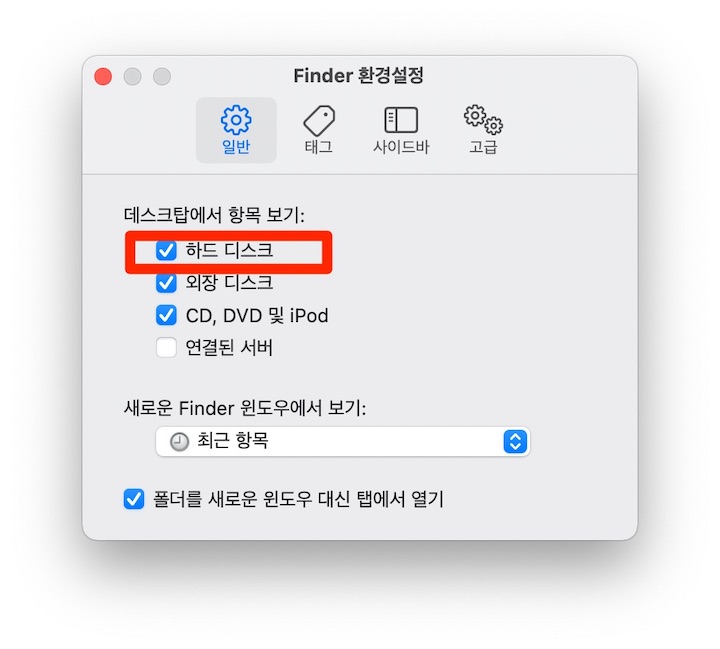
▲ 일반탭에서 [하드디스크]에 체크를 해 줍니다.

▲ 그럼 위처럼 바탕화면에 하드디스크 아이콘이 생성됩니다. 클릭하여 들어갑니다.

▲ 사용자 폴더로 들어갑니다. 적당한 폴더의 레벨에 앞으로 메인으로 관리할 폴더를 만들기 위함입니다. 시스템 폴더나 응용프로그램 밑에 메인 관리 폴더를 만드는 것은 좀 그렇기 때문입니다.

▲ 사용자 이름이 있는 폴더를 찾아 들어갑니다.

▲ 여기에 음악, 문서, 동영상, 다운로드 등 일반적으로 많이 사용하는 폴더들이 모여 있습니다. 여기에 메인 관리 폴더를 만드는 것이 가장 적당하다고 생각하여 이곳에 생성하는 방법입니다.

▲ 여기에 폴더를 만들기 위해 빈 화면에 우클릭 후 [새로운 폴더]를 눌러서 메인으로 관리할 폴더를 생성해 줍니다.

▲ 저는 Digital Nomad 라고 폴더를 이름 지었습니다.

▲ (중요) 이제 폴더를 만들었으면 그 폴더를 좌측 화면으로 드래그 해줍니다. 이렇게 하면 언제든지 파인더를 열었을 때 첫 화면에서 바로가기로 메인관리 폴더에 접근할 수 있는 편리함이 있습니다.

▲ 추가로 디지털노마드라고 이름 붙인 메인 폴더를 드래그해서 맥 메인화면 하단의 도크(Dock)에 끌어다 놓습니다. 이렇게 하면 언제든지 도크에서 메인폴더로 바로 접근이 가능하게 됩니다.

▲ 추가로 도크에 만든 폴더를 우클릭한 후 [격자모양]으로 설정해 주면 폴더가 일목요연하게 보이게 되어 매우 편리합니다.
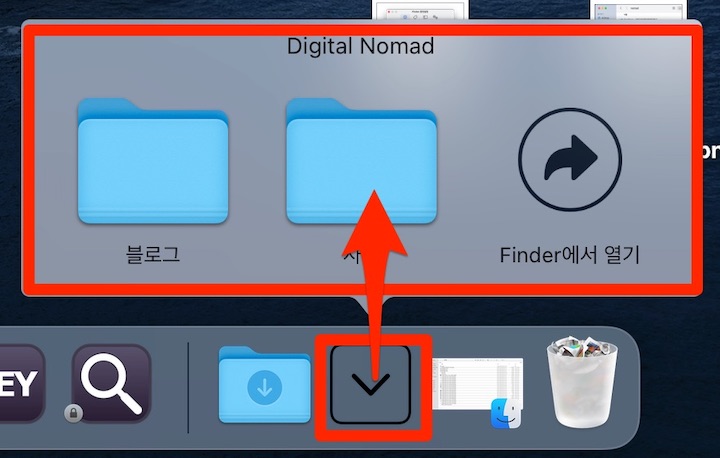
▲ 격자로 바꾼 후 폴더를 누른 모습입니다. 여러개의 폴더가 한눈에 들어오도록 할 수 있습니다.

▲ 다 끝났으니 다시 매인화면으로 나가서 하드디스크 폴더를 사라지게 만들겠습니다. 바탕화면에 아무것도 두지 않는 것이 이 폴더관리 방식이기 때문입니다. 다시 처음의 환경설정에 들어가서 [하드디스크]를 해제하면 바탕화면의 하드 폴더가 사라집니다.

▲ 폴더는 이런식으로 다른 폴더와 비슷한 층위에서 관리가 되게 됩니다.

▲ 이 방식을 사용하면 1) 파인더에서도 언제나 쉽게 접근 가능하며, 2) 도크를 통해서도 빠른 접근이 가능합니다. 동시에 바탕화면에 폴더를 만들지 않음으로써, 화면이 깔끔하고 실수로 폴더를 삭제할 일도 생기지 않습니다. 또한 그때그때 작업한 결과물들을 바탕화면에 남겨놓지 않아 항상 쾌적하게 작업할 수 있는 장점이 있습니다.
이상 제가 아는 한 맥/맥북에서 가장 효과적인 폴더 관리법에 대해서 살펴보았습니다. 감사합니다.